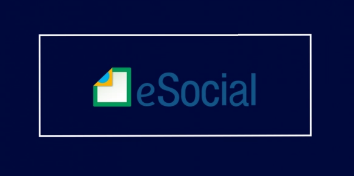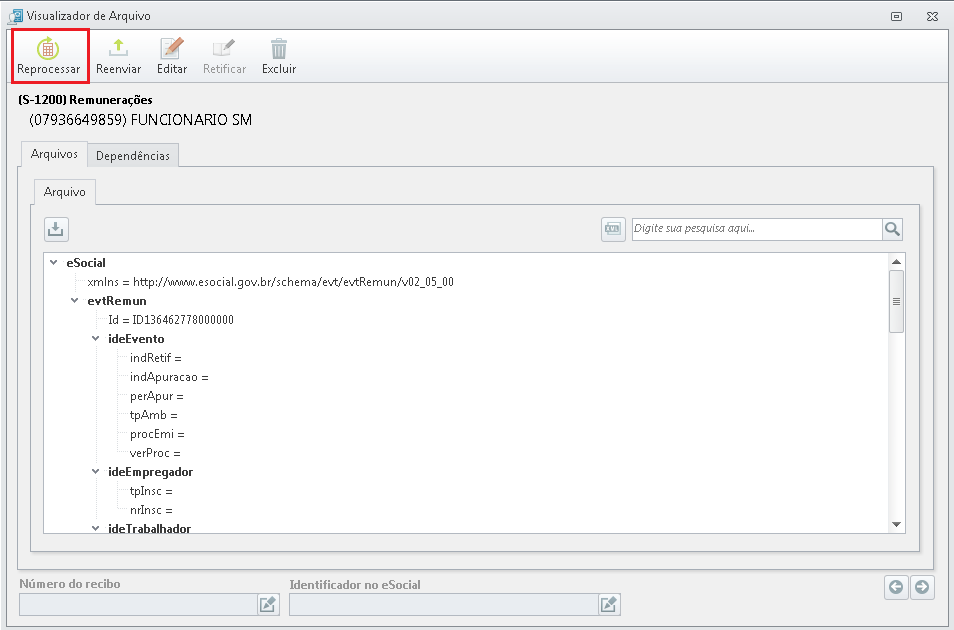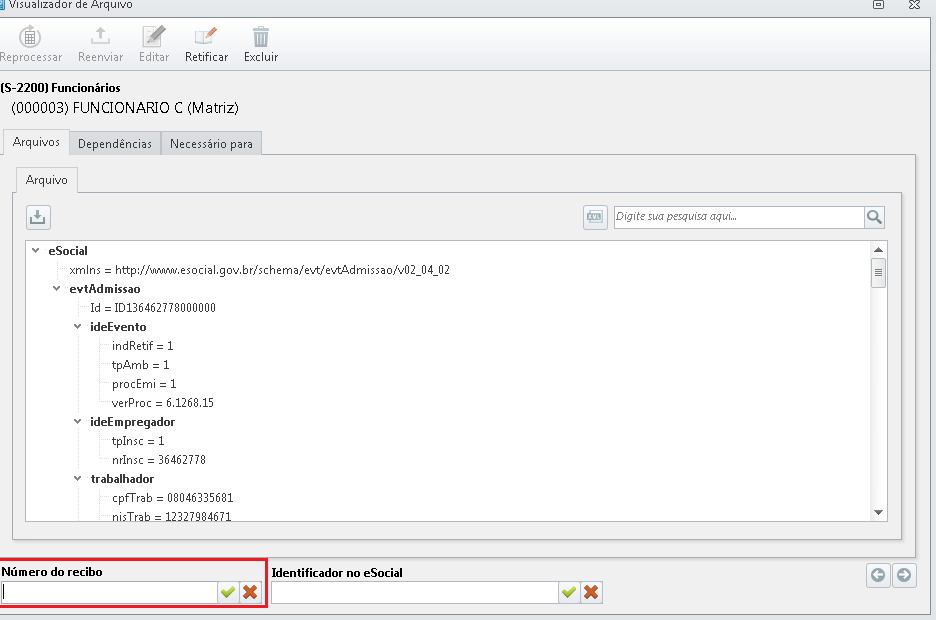Ação sugerida: Retifique o evento S-2190 de origem, ou atualize a versão do evento que está sendo enviado, de forma que ambos eventos tenham a mesma versão de leiaute.
Autor do artigo: JoaoValle.sup.pack
Quando ocorre o erro?
Este erro ocorre no retorno do S-2190 (Admissão de Trabalhador - Registro Preliminar) quando foi feita a admissão preliminar pelo portal eSocial e no site já estava na versão simplificada 1.0, porém no sistema o S-2200 (Cadastramento Inicial do Vínculo e Admissão/Ingresso de Trabalhador) estava sendo enviado na v02_05_00. Para solucionar esse erro temos duas formas possíveis, nós vamos te ajudar! 😃
Como efetuar o ajuste?
Exclusão do S-2190
- Acesse o portal do eSocial (site) - com o número do CPF do funcionário faça a consulta dos dados do trabalhador pela aba Empregados;
- Localize o evento S-2190 e faça a exclusão do mesmo;
- Acesse o sistema Departamento Pessoal - Central eSocial - Andamento dos envios;
- Após localize o evento S-2200, clique em Detalhes - Reprocessar e faça o envio da admissão;
- Por fim será gerado um novo evento para envio, aguarde retornar como processado.
Cadastro Manual no Site
Caso prefira poderá cadastrar o S-2200 (Cadastramento Inicial do Vínculo e Admissão/Ingresso de Trabalhador) diretamente pelo site conforme foi feito com o S-2190 e após copiar o recibo e colar no evento S-2200 do sistema. Para fazer desta forma siga o passo a passo a seguir:
- Acesse o portal do eSocial (site) e faça o cadastro manualmente do S-2200 e salve as informações:
- Em seguida será gerado um recibo de entrega do evento, copie o mesmo;
- No sistema Departamento Pessoal - Central eSocial - Andamento dos envios;
- Localize o evento S-2200 com erro, clique em Detalhes e preencha o campo "Número do recibo" com o recibo que consta no site;
- Após clique no ícone